Grass Valley EDIUS Pro v.7.20 Benutzerhandbuch
Seite 138
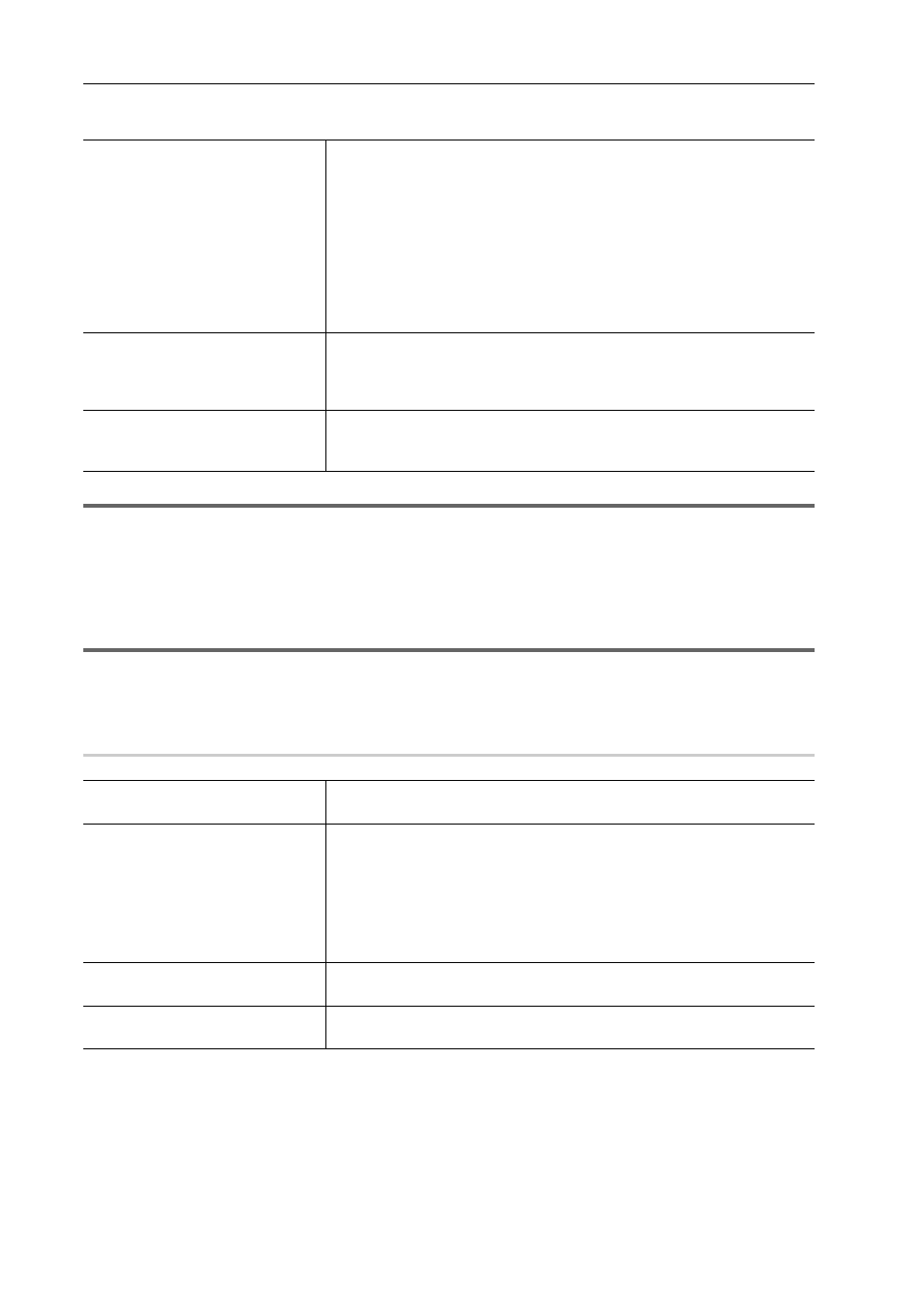
Bearbeitungseinstellungen
116
EDIUS - Referenzhandbuch
3 Stellen Sie jeden Punkt ein.
1
Hinweis
• Wenn ein Vorschaugerät nicht mit dem Videoformat in den aktuellen Projekteinstellungen kompatibel ist, wird eine
Alarmmeldung angezeigt und die detaillierten Einstellungen können nicht geändert werden. Setzen Sie die
Projekteinstellungen zurück, so dass sie mit dem Vorschaugerät übereinstimmen.
4 Klicken Sie auf [OK].
Sie können nun weitere Punkte einstellen, indem Sie auf [Anwenden] klicken.
1
Hinweis
• Audio wird von links ausgegeben, beginnend von der kleinsten Monitornummer. Wenn die Anzahl der
Ausgabekanäle die Anzahl der Kanäle überschreitet, die vom Monitor empfangen werden können, wird das Audio
der Kanäle, die diesen Grenzwert überschreiten, nicht ausgegeben.
[Einstellungen - Wiedergabeeinstellung]-Dialogfeld (Generic OHCI)
0
Vorschaugeräteliste
Zeigt eine Liste der Vorschaugeräte an. Klicken Sie auf das zu verwendende
Vorschaugerät und vor dem Gerätenamen wird ein Häkchen gesetzt.
Wählen Sie für den Anschluss eines DV-Geräts, beispielsweise zum
IEEE1394-Anschluss, der standardmäßig am Computer für die Videoaus-
gabe während der Bearbeitung vorhanden ist, [Generic OHCI - Output] aus.
Durch Anklicken von [Einstellungen], können Sie die Einzelheiten jedes
Geräts einstellen. Weitere Informationen über die Einstellungen bei der Ver-
wendung eines Grass Valley-Produkts finden Sie im Handbuch des Produkts.
[Einstellungen - Wiedergabeeinstellung]-Dialogfeld (Generic OHCI)
[Einstellungen - Stereoskopische Einstellungen]-Dialogfeld (Generic OHCI)
[Pulldown-Format verwenden,
wenn verfügbar]
Markieren Sie diese Option, um dem Pulldown-Vorgang (2-3-2-3) unabhän-
gig von der [Pulldown-Typ]-Einstellung in den aktuellen Projekteinstellungen
Vorrang zu geben. Markieren Sie diesen Punkt, wenn Sie einen Monitor ver-
wenden, der keine Anzeige im Format 23,98p/29,97p oder 25p unterstützt.
[Warnmeldung anzeigen, wenn
das ausgewählte Gerät das aktu-
elle Format nicht unterstützt]
Wenn ein Vorschaugerät nicht mit dem Videoformat in den aktuellen Projekt-
einstellungen kompatibel ist, wird eine Alarmmeldung angezeigt. Wenn die-
ses Element nicht markiert ist, wird keine Alarmmeldung angezeigt.
Ausgabevorschau
Zeigt den Farbbalken an. Der Farbbalken wird auf die gleiche Art wie die Vor-
schaugerätemonitore angezeigt.
[DV-Format]
Wählen Sie das Verschlüsselungsformat ([DV]/[DVCAM]) der Hardware
DVCODE.
[Echtzeit-DV-Ausgabe aktivieren]
Wählen Sie, ob eine DV-Verschlüsselungsverarbeitung durchgeführt werden
soll. Wenn diese Option markiert ist, führt EDIUS immer die DV-Verschlüsse-
lungsverarbeitung durch. Markieren Sie [DV-Audioausgabe stummschalten],
um den Ton während der Verarbeitung stummzuschalten.
[Pegel anpassen]
Legen Sie den Einstellungspegel (schwarzer Pegel) fest. 0 IRE wird in Japan
und 7,5 IRE in Nordamerika verwendet.
[Standard]
Setzen Sie die Einstellungen der Punkte, die mit
*
markiert sind, auf deren
Standardwerte zurück.